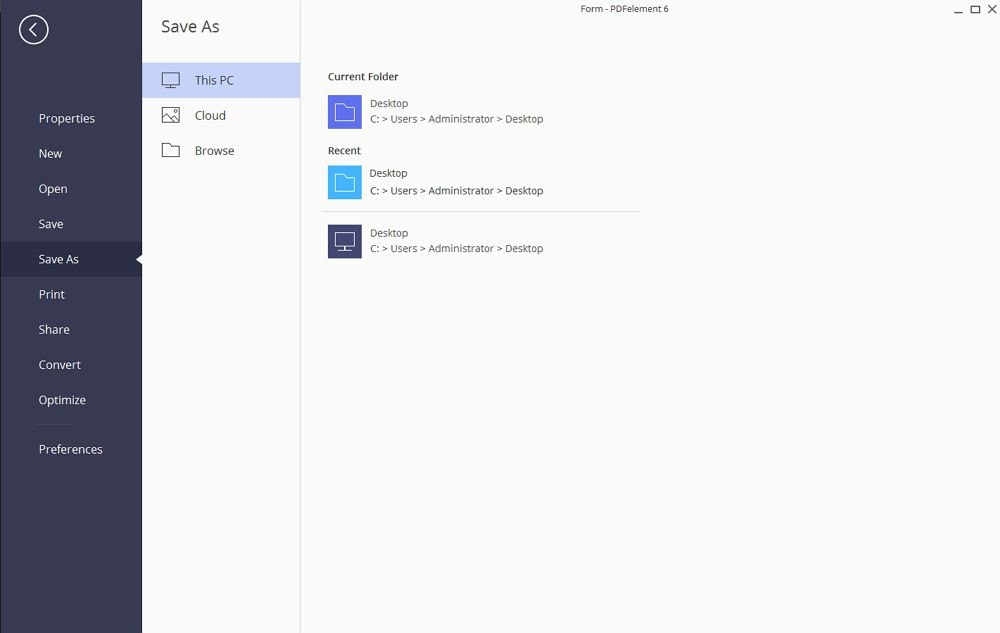PDF bestanden met verschillende pagina's hebben flexibiliteit nodig op het gebied van het roteren onder de gewenste hoek. In dit artikel zal ik u kennis laten maken met een geweldig programma om pagina's te roteren - PDFelement om PDF pagina's te roteren, die voldoende functies biedt zoals pagina rotatie in stappen van 90° en meer, zowel met de wijzers mee als tegen de wijzers in.
Het roteren van PDF's is maar één van de functies waar PDFelement mee kan helpen. Het is voorzien van een flink aantal functies om de perfecte ervaring te creëren voor gebruikers die met regelmaat met PDF's werken.
- Alle bewerkingsfuncties zijn beschikbaar met een Tekstverwerker. U kunt eenvoudig wijzigingen doorvoeren in teksten, afbeeldingen en de pagina's in een PDF.
- OCR functie converteert perfect gescande afbeeldingen in volledig te bewerken PDF's waardoor gebruikers de inhoud kunnen wijzigen en eruit kunnen halen.
- Vul eenvoudig PDF formulieren in of maak zeer aanpasbare formulieren inclusief selectievakjes en tekstvelden.
- Converteer PDF van of naar andere populaire documentformaten terwijl 100% originele kwaliteit en layout behouden blijft.
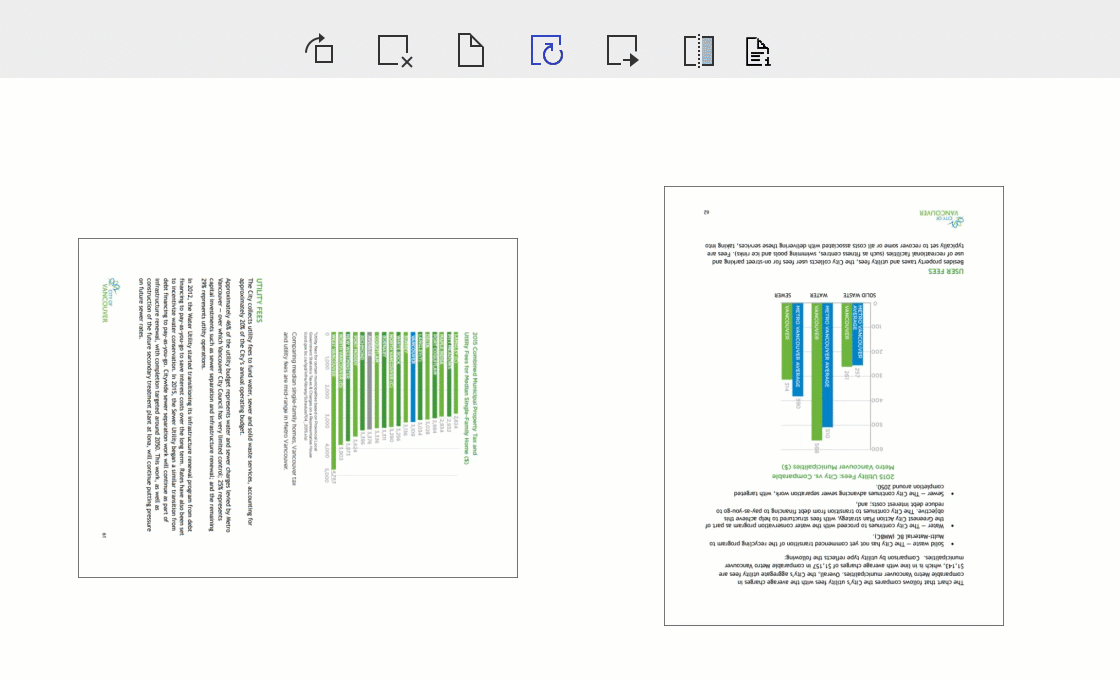
Hoe een PDF Blijvend Roteren
Stap 1. Open de PDF in PDFelement
Start PDFelement. Klik de "Open Bestand..." knop op het Home venster en blader dan naar uw lokale map om uw PDF bestand te uploaden.
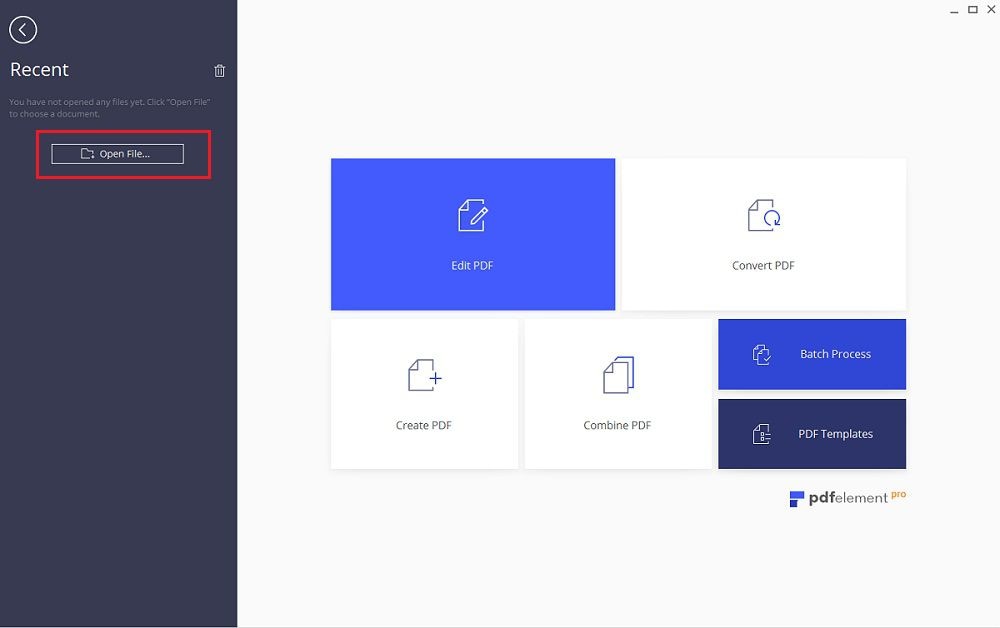
Stap 2. Roteer Pagina's in de PDF
Ga naar het "Pagina" menu, kies de richting van rotatie en dan kunt u eenvoudig de pagina roteren.
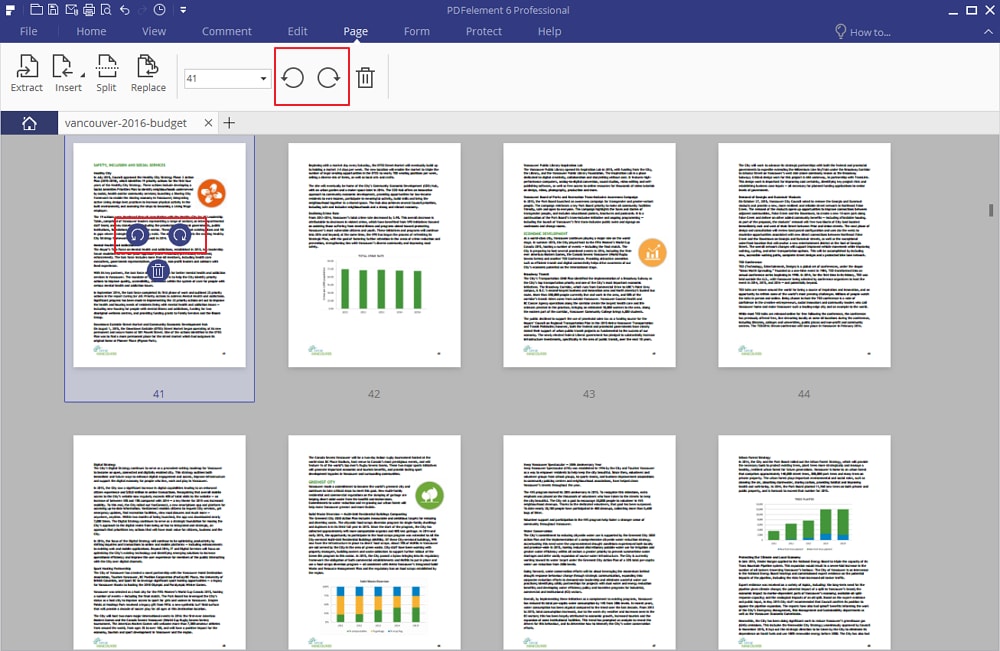
Stap 3. Uw Instellingen Toepassen
Klik met rechts op de pagina die u wilt roteren en kies "Roteer Pagina", het instellingenvenster om Pagina's te Roteren zal verschijnen, waarmee u de richting van de geselecteerde pagina's kunt wijzigen. U kunt kiezen uit vier verschillende richtingen. U kunt tevens de pagina's om te roteren kiezen door of al de pagina's in het document te kiezen of door het selecteren van een reeks pagina's om te draaien. U kunt de pagina's kiezen via even of oneven of een combinatie van beide. Als u klaar bent met roteren klikt u op "OK".
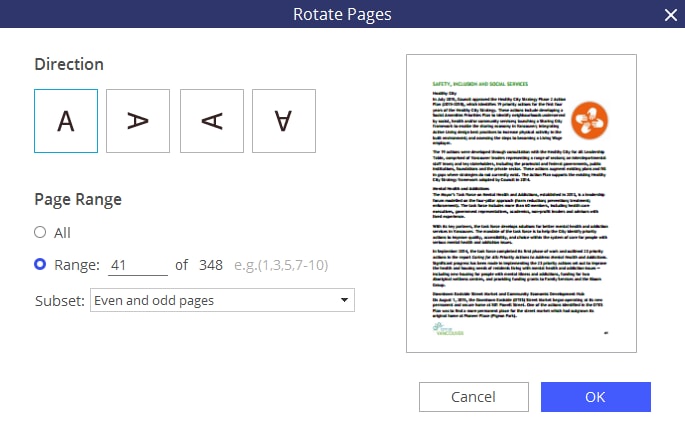
Stap 4. Bewaar het Document
Als u klaar bent met bewerken, kunt u op het "Bestand" tabblad klikken en kiest u "Bewaar als" om de geroteerde PDF te bewaren.